Win10如何实现电视等多画面同步 Win10无线投屏到手机或其他设备教程
Win10有投屏功能,无线投屏和有线投屏方法不同,无线投屏需要显示设备支持Miracast协议,少了有线投屏各种线的布置。当你想把手机内容无线投屏到电脑上,或者开会时想把电脑上的视频同步到其他笔记本电脑或PC上,使用无线投屏就能。只要是在同一WIFI下,并且都是无线,使用网线的不行。下面来看看Win10如何使用支持Miracast协议的显示设备实现无线投屏。
Win10无线同屏功能的使用前提是电脑要与手机接入同一个wifi,且必须接入Wifi。如果电脑使用网线的话是不行的。这项功能隐藏在“投影”功能下方,也就是平时我们连接投影仪所用的那个Win+P下。在这个面板中,你会发现最下方有一个“连接到无线显示器”的选项,点击后Win10会自动搜索其他支持Miracast协议的显示设备。比方说你的电视机支持Miracast,连接后就可以把Win10桌面直接投影到电视机上。
Win10如何打开无线投屏开关
1、在电脑打开桌面右下角【操作中心】点【连接】按钮;
2、然后选择【选投影到这台电脑】;
3、在设置中选择在当你同意时,windows 电脑和手机可以投影到这台电脑修改为【所有位置都可用】;
Win10无线投屏到手机上
4、在打开手机设置中的无线显示;
5、此时电脑会出现邀请提示,我们需要接受连接请求;
6、连接完成后我们就可以在电脑屏幕中看到手机中的内容了!
Win10无线投屏到其他设备
7、“投影到这台电脑”的设置界面其实是对这台电在接收到投屏信号后进行显示的设置,也就是说当前设置的电脑是接收信号的机器而不是发送投屏信号的机器,因为发射投屏需求的电脑并不需要任何的设置,只需要平台中带有无线网卡功能即可。
8、在设置界面中,对Windows 电脑或手机可以投影这台电脑的选择里面,选择除“始终关闭”以外的任意选项。同时在“要求投影到这台电脑”的选项中,建议选择“仅第一次”进行识别,除非你担心有人捉弄你在你工作的时候进行投屏操作的话,可以选择“每次请求连接时”的选项。“需要PIN才能进行适配”选项建议还是开启,这样能避免出现非法投屏链接的状况发生。而在进行无线投屏的操作也是相当的简单,但首先两台带有无线网卡功能的电脑PC、笔记本电脑在同一网络内。
点击击进入任务栏右侧操作中心,并点击进入“连接”中的列表或在“投影”中选择“连接到无线显示器”选择对应的无线显示器。
对应被连接的另外一台PC的显示器将会提示连接信息,如果设置了PIN码适配的话,这时也在被连接的PC显示器上会提示PIN码,输入PIN码后就会进行适配,如果适配成功的话则会进入多屏展示模式,识别失败的话,则会提示识别原因。
当然,如果有线连接多屏一样,用户可以更改不同的显示模式,如果复制、拓展、仅第二屏等不同的显示模式。
Windows 10所提供的无线投屏功能相比以前需要特定的第三方路由进行协助进行无线投屏操作简单化了不少,并且整体的操作步骤也相当简便,对于有多屏操作需求的用户来说是一个非常不错的功能。
值得注意:目前Windows 10的无线投屏功能仅支持1+1的双屏,而不像通过线缆连接能实现三屏乃至多屏的投屏功能。
前提是电脑要与手机接入同一个wifi,且必须接入Wifi。如果电脑使用网线的话是不行的。
无线投屏和有线投屏的区别
Miracast是什么?以Wi-Fi直连(Wi-Fi Direct)为基础的无线显示标准。支持此标准的3C设备可透过无线方式分享视频画面,例如手机可透过Miracast将视频或照片直接在电视或其他设备播放而无需任何连接线,也不需透过无线热点(AP,Access Point)。
自2015年7月Windows 10提供了能在任何带有Windows10的设备进行画面投射的功能,而这个功能兼容以往的Miracast标准。而且随着2016年8月的周年更新中,微软将操作系统赋予了更简便的投射方式,可以通过直接无线连接的方式,对安装有Windows10系列系统的手机、平板以及电脑进行Miracast信号的投屏传输。
也可以说,如果你有一个装有Windows 10系统的迷你电视棒连接在你的电视中,现在你就可以将它理解为一个具备无线连接功能的视频终端,通过Windows 10的投射功能让你的手机或其他电脑连接到这台终端上,实现屏幕的镜像画面复制、桌面拓展延伸等一系列的功能。试想一下,你在无线连接的显示器上面看着电影,而你手上的设备则可以同时进行处理邮件或其他资料等工作,可谓是一举两得之举。
其实将装有Windows 10的PC实现Miracast无线显示功能的操作并不需要复杂的设置,只需简单的几步就能实现这个曾经需要外接带有Miracast功能的路由设备才能实现功能效果。
当使用者希望在设备间无线分享设备的画面内容时,毋须再透过繁复的手续连接传输线或进行设定,而能彼此识别、彼此连结,并能管理链接,根据设备的功能与网络条件,协调合适的影音传输格式,让影音画面能在不同的装置间串流分享。
利用Miracast技术,使用者不再需要寻找各种规格的线材与转换器,亦毋须确认用于连接设备的正确接头。除此之外,智能手机、平板电脑、笔记本电脑、台式机等设备不再需要设计各种连接接口,就能与其他的输出设备,如电视机、机顶盒(STB)、投影仪、音响、耳机等连接,即可将多媒体与应用服务的内容在远程影音设备上播放。
多频幕连接显示对于现在的用户来说是一个非常便捷的功能应用,特别是对一些需求多屏幕展示的用户群体来说,这个功能更是不必可少。而目前多屏幕连接的方式主要靠视频线材进行连接,虽然通过视频线材进行多屏幕的连接能实现多屏同时展示的效果,但由于需要连接线材以及多线材之间的调试,或多或少会导致整个多屏调试的过程较为繁琐,特别是对于会议临时性的多屏连接更是麻烦。
以上就是Win10使用支持Miracast协议的显示设备实现无线投屏,多画面同步或投屏到其他设备的教程。现在无线使用得越来越广,大家为了方便都开始撇弃有线。很多设备都开始支持无线。支持Miracast协议的显示设备越来越多。现在你会无线投屏了吗?关注教程之家,解锁更多系统教程。


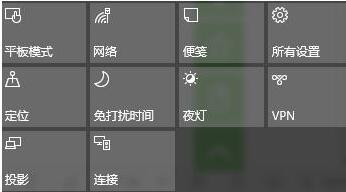
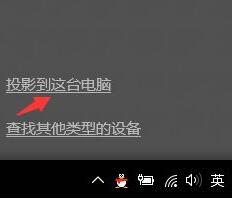


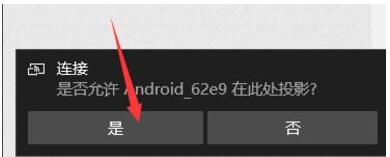
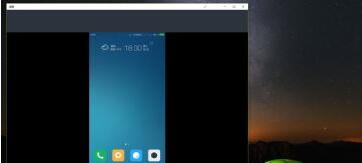



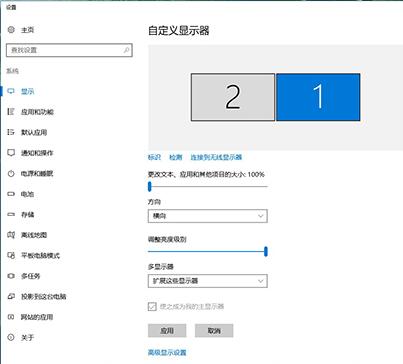
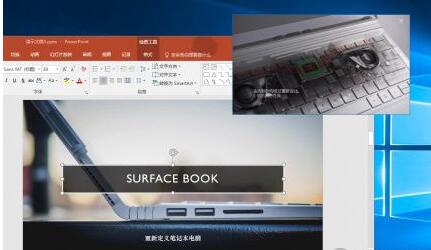




![win10系统桌面“我的电脑”图标不见了如何找回[多图]](https://img.jiaochengzhijia.com/uploads/allimg/200501/134P62S0-0-lp.png@crop@160x90.png)
![win10电脑磁盘分区提示无法将卷压缩到超出任何不可移动的文件所在点如何解决[多图]](https://img.jiaochengzhijia.com/uploads/allimg/200601/045Z22008-0-lp.jpg@crop@240x180.jpg)


